Snabba upp Windows 7 och Vista genom att stänga av glastransparens
Det genomskinliga glasutseendet hos Aero Glass i Windows 7 och Vista kan se snyggt ut, men det kan också sakta ner datorer som inte har kraftfulla videoadaptrar. Om din dators prestanda påverkas negativt av Aero Glass -funktionen kan du snabba upp Windows och fortfarande dra nytta av Aero - funktionerna, såsom Flip 3D och Taskbar - miniatyrer. Glastransparensen kan inaktiveras.
Den här artikeln visar hur du gör detta i Windows 7 och Vista . Proceduren är lite olika i varje system.
Windows 7
Följande Windows Explorer -fönster visar Aero Glass - transparenseffekten i Windows 7 . Du kommer att märka att du kan se Windows -logotypen på skrivbordet genom fönstrets kant.
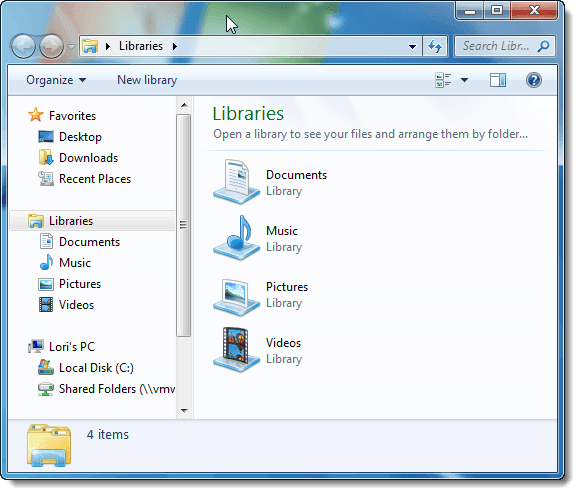
För att inaktivera Aero Glass - transparensen i Windows 7 högerklickar du på ett tomt område på skrivbordet och väljer Anpassa(Personalize) från popupmenyn.
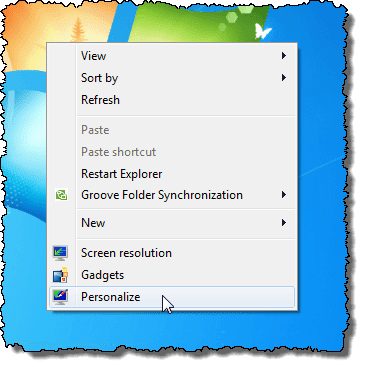
Skärmen för anpassning(Personalization) på kontrollpanelen(Control Panel) visas. Klicka på länken Fönsterfärg(Window Color) under teman.
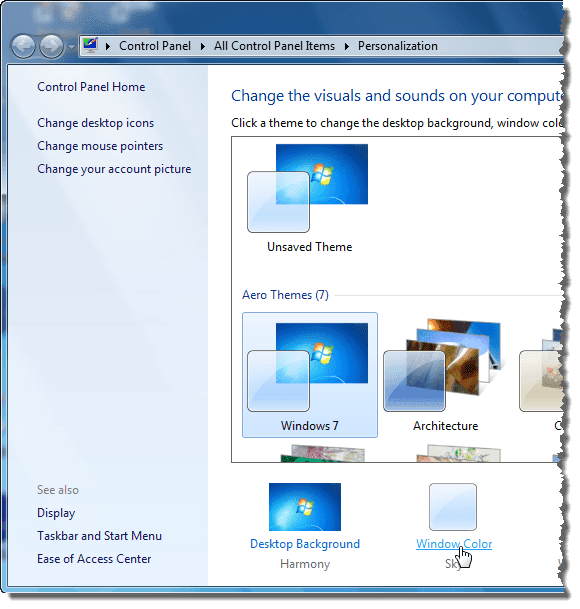
På skärmen Fönsterfärg och utseende(Window Color and Appearance) markerar du kryssrutan Aktivera genomskinlighet(Enable transparency) så att det inte finns INGEN bock i rutan.

Klicka på Spara ändringar(Save changes) för att spara inställningen och stänga skärmen Fönsterfärg och utseende .(Window Color and Appearance)
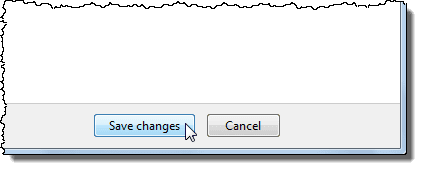
För att stänga kontrollpanelen(Control Panel) klickar du på X -knappen i det övre högra hörnet av fönstret.
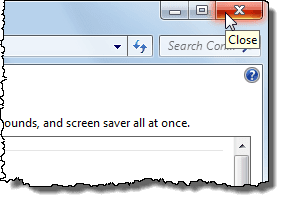
Nu är kanterna på fönster inte genomskinliga.

Windows Vista
Här är ett exempel på ett Windows Explorer - fönster i Windows Vista med Aero Glass -transparensen aktiverad.
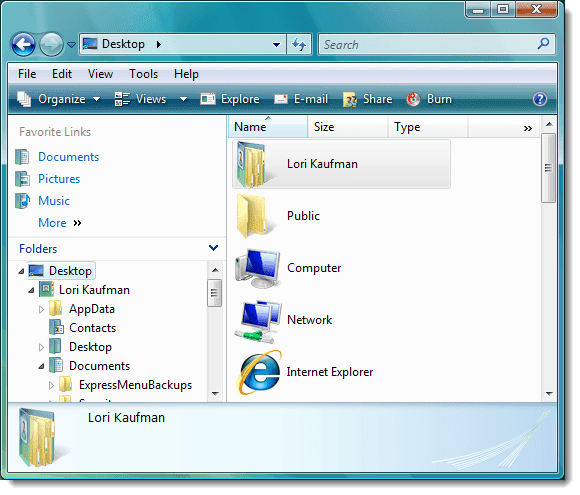
För att inaktivera Aero Glass - transparensen i Windows Vista högerklickar du på ett tomt område på skrivbordet och väljer Anpassa(Personalize) från popupmenyn.
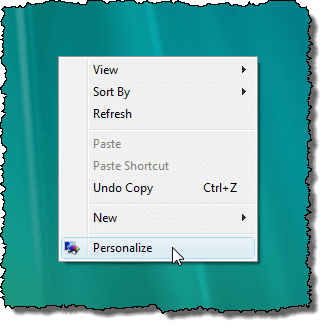
Skärmen för anpassning(Personalization) på kontrollpanelen(Control Panel) visas. Klicka på länken Fönsterfärg och utseende .(Window Color and Appearance)
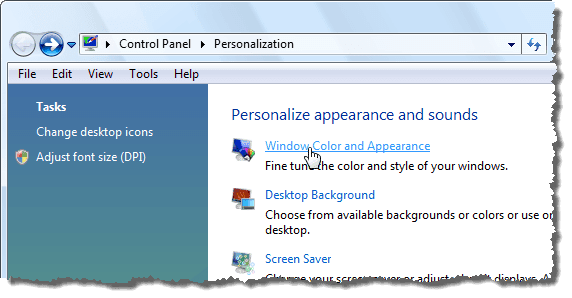
På skärmen Fönsterfärg och utseende(Window Color and Appearance) markerar du kryssrutan Aktivera genomskinlighet(Enable transparency) så att det inte finns INGEN bock i rutan.

Klicka på OK för att stänga skärmen Fönsterfärg och utseende .(Window Color and Appearance)

För att stänga kontrollpanelen(Control Panel) klickar du på X -knappen i det övre högra hörnet av fönstret.
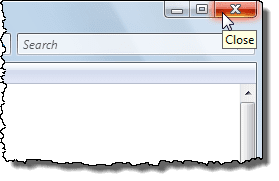
Ramarna på fönster är inte längre genomskinliga.
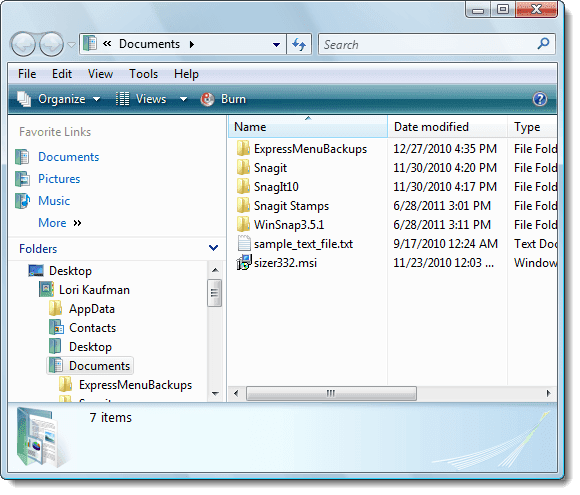
Om du inte har något emot att ge upp en del av det snygga utseendet hos Aero Glass -funktionen kan du få lite mer prestanda av ditt system. Som vi nämnde tidigare har du fortfarande tillgång till de funktionella Aero- funktionerna.
av Lori Kaufman
Related posts
Hur man uppgraderar till Windows 8 från Windows 7, Windows Vista eller tidigare
Hur du dubbelstartar Windows 8 med Windows 7, Windows Vista eller Windows XP
IE Förhandsgranska tom eller inte utskrift i Windows 7 och Vista
Ta bort Windows Messenger från Windows 7, Vista och XP
Dialogrutan Windows-funktioner på eller av är tom i Windows 7 eller Vista
Så här anpassar du meddelandefältet i Windows 7 och Windows 8
Hur man skriver ut till en delad Mac OS X-skrivare från Windows 7 och Windows 8
Windows 7 End Of Life: Risker med att stanna kvar med Windows 7
Byt från offentligt till privat nätverk i Windows 7, 8 och 10
Anpassa aktivitetsfältet, meddelandeområdet och Action Center i Windows 10
Installera och ändra till ett nytt visningsspråk i Windows 7 Home & Pro
Bokrecension - Datorer med Windows 7 för äldre och klokare
Installera och aktivera Windows 7 ESU-nycklar på flera enheter med MAK
Vilka funktioner från Windows 7 är inte längre tillgängliga i Windows 10? -
Hur man importerar Sticky Notes från Windows 7 till Windows 11/10
Stängs din Windows-datorskärm av var 15:e minut?
Hur man ändrar tangentbordets inmatningsspråk i Windows 7
Hur man säkrar Windows 7 efter avslutad support
Hur man uppgraderar från Windows 7 till Windows 10 utan att förlora data
Hur man uppgraderar till Windows 11/10 från Windows 7 eller Windows 8.1 gratis
